## **考生名单**
选择学生:点击【选择学生】,可以搜索添加学校已有的学生。新增考生:点击【新增考生】,填写考生信息,点击【保存】按钮即可增加考生,如图所示。
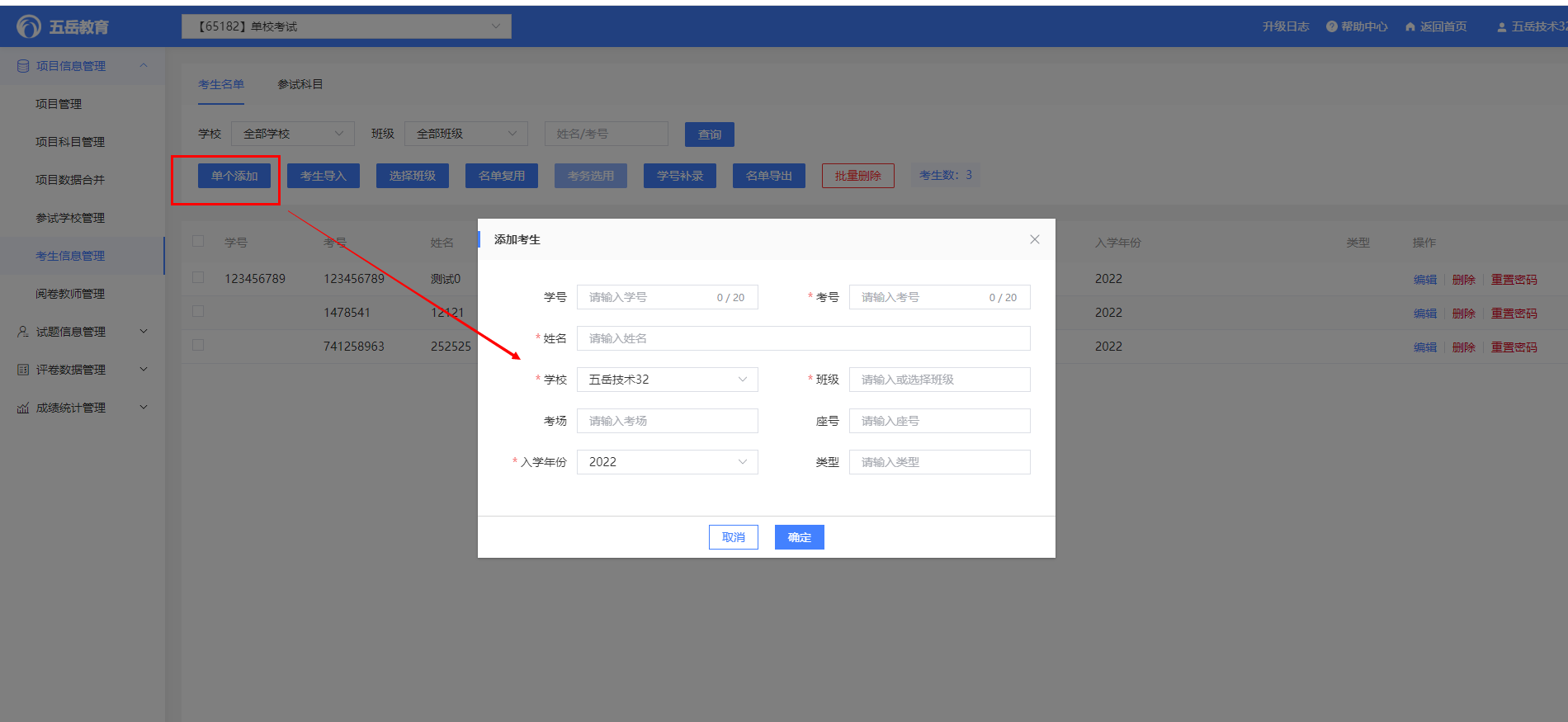
批量导入:增加考生还可以通过选择【批量导入】按钮进行批量导入考生,先下载模板,编辑考生信息,然后上传,如图所示。
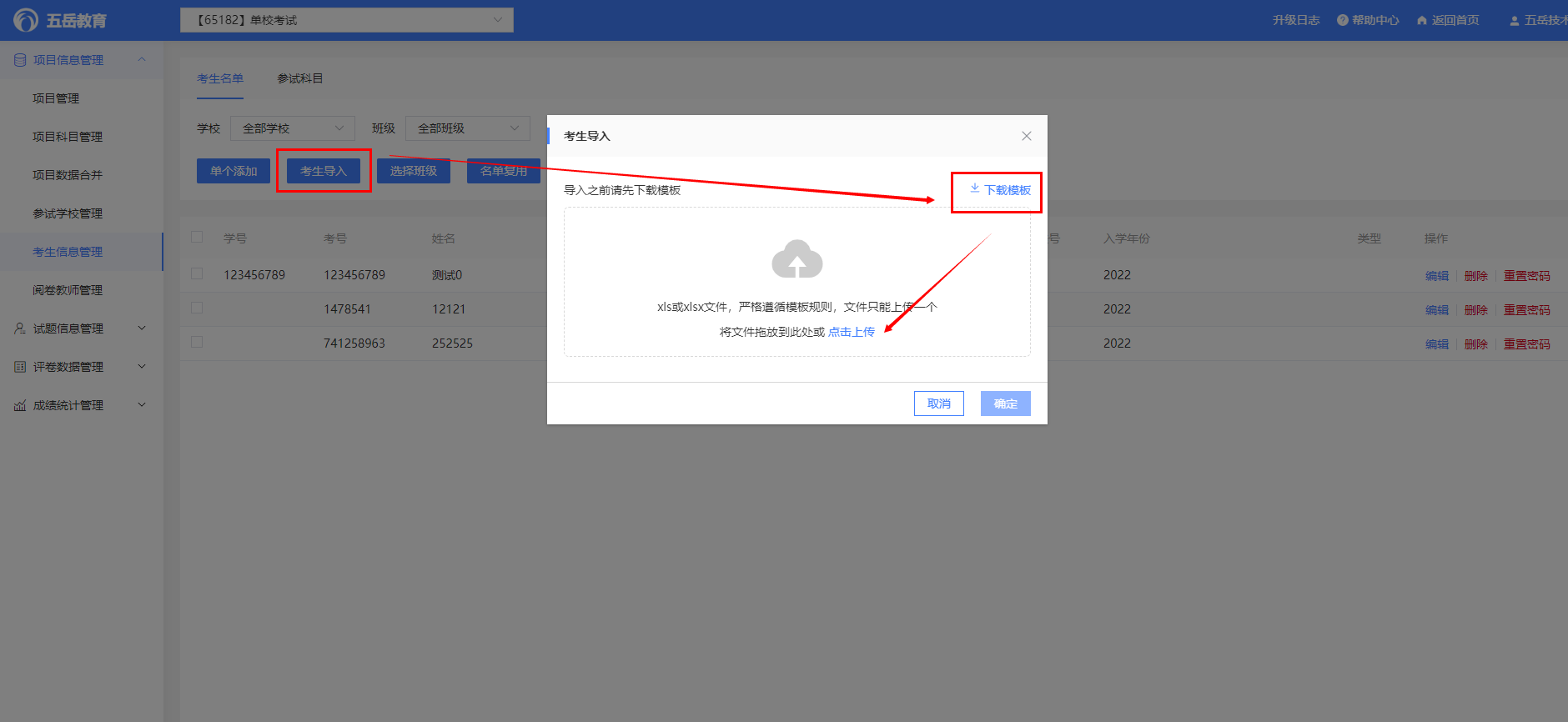
增加完的考生信息如图所示。
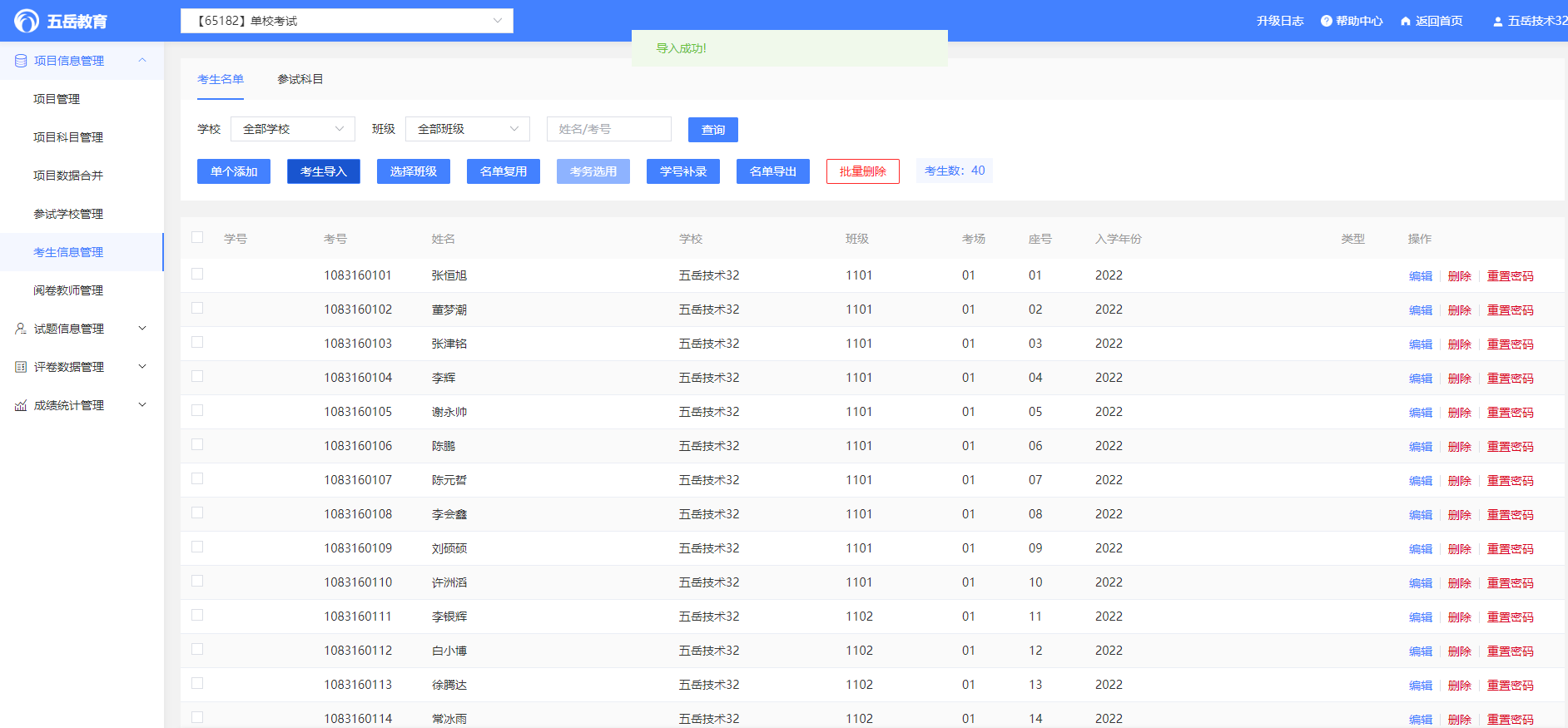
【考生信息管理】【导出】:可对信息进行导出操作,如图所示。
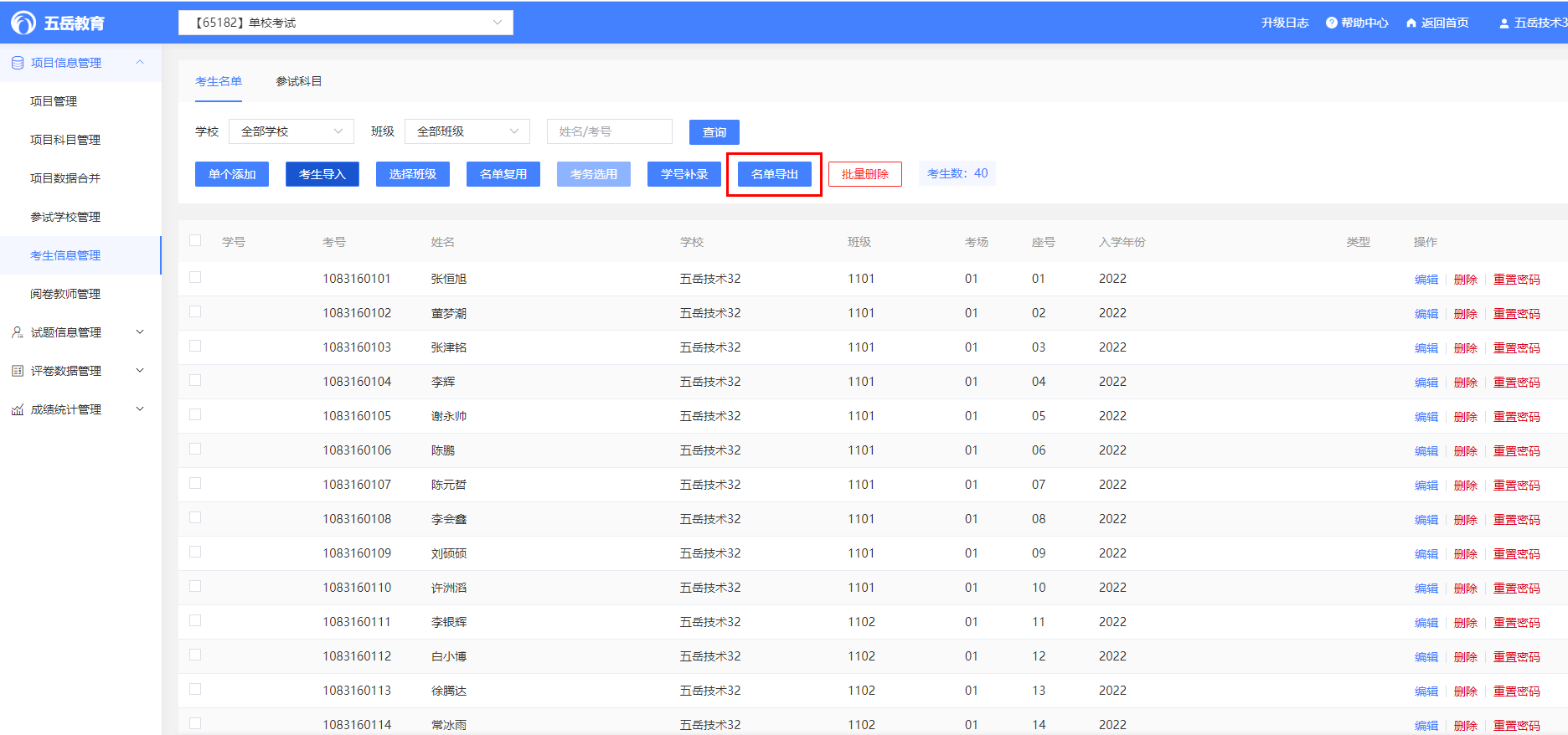
【考生信息管理】【考试复用】:如果此次考试与上次的考试名单没有变化,可以选择考试复用考生名单,会弹出引入以往项目的提示框,选择对应的项目,则学生名单会直接导入,如图所示。
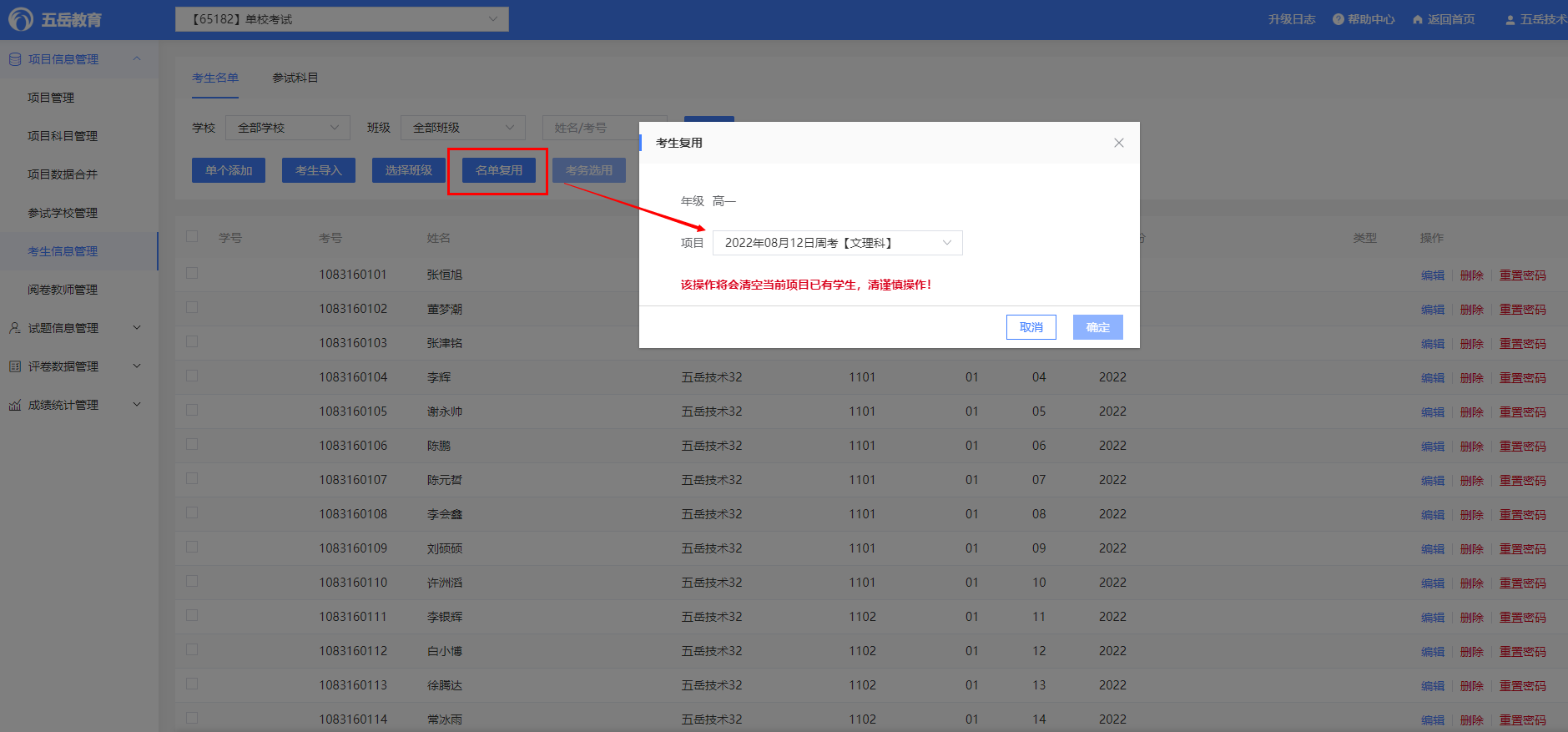
【考生信息管理】【批量删除】可以进行删除考生处理,批量删除可以选中删除,可以删除全部考生,点击右边的修改或删除按钮只能修改或删除单个考生信息,如图所示。
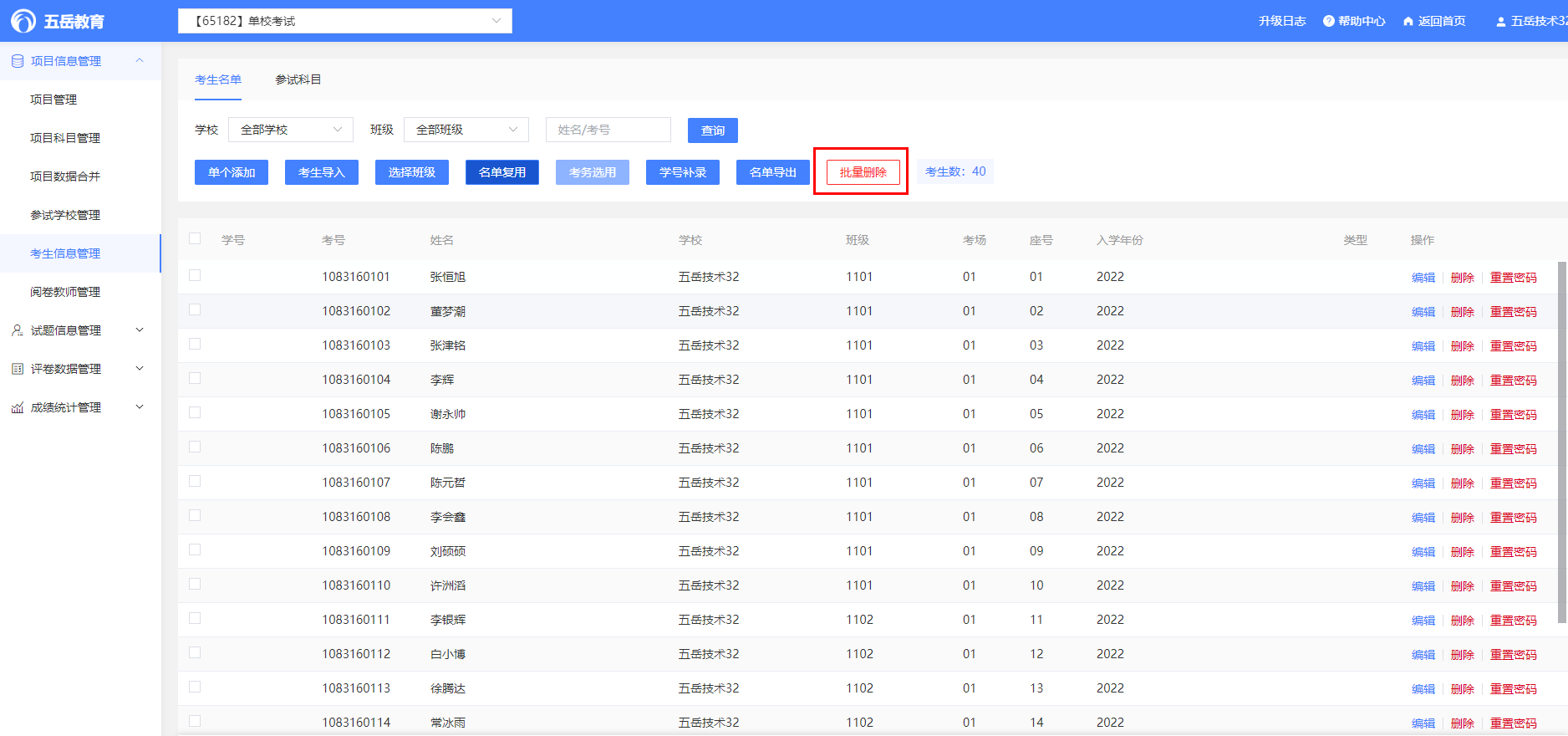
可以通过上方的查询条件进行考生的查询,根据不同的条件进行学生信息的筛选,如图所示。
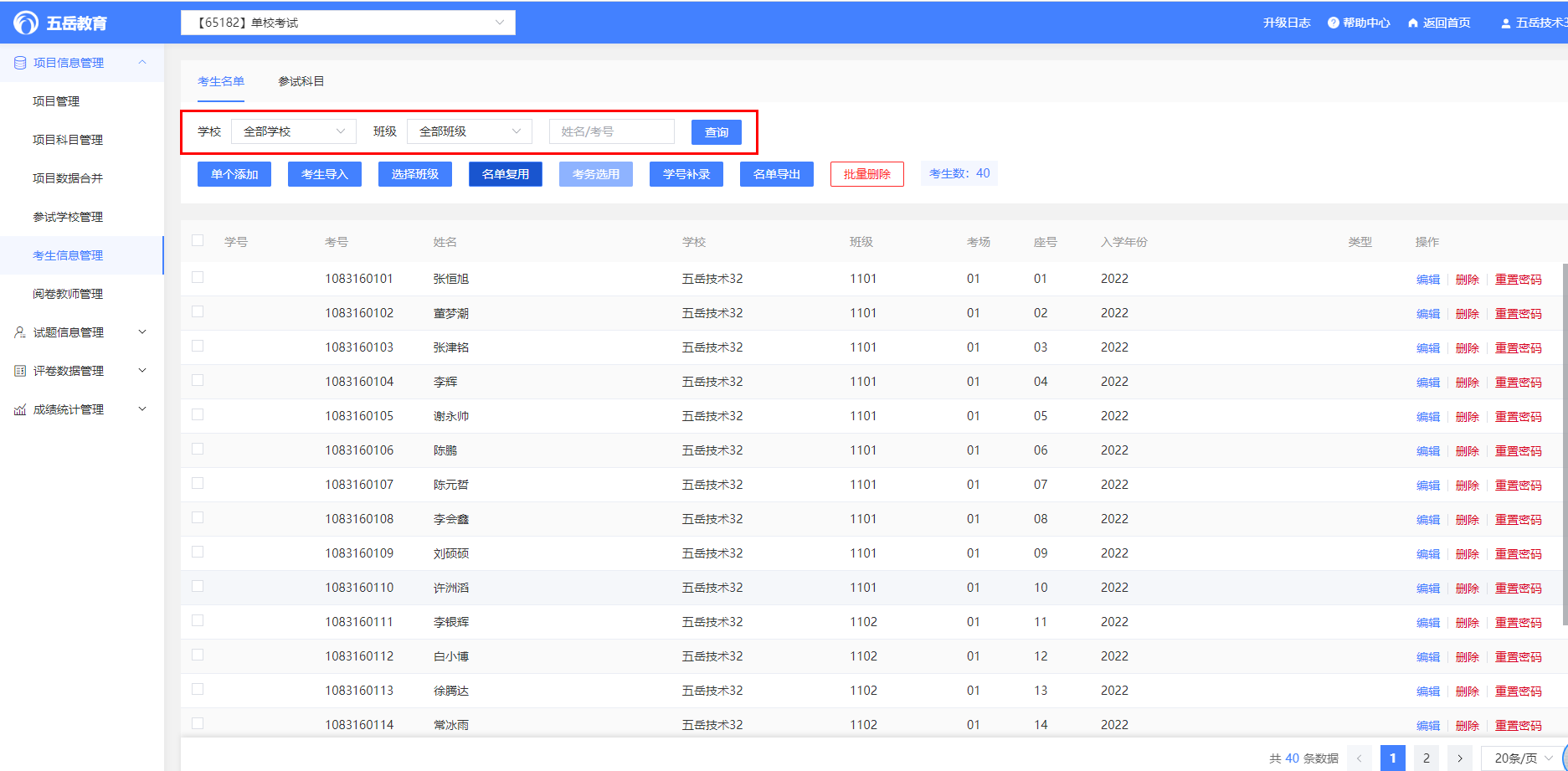
※注意:整理学生表格时,需要保存成.XLS格式,表格中不能有分表,文理科必须为文科或者理科或者不分科。应往届为往届或者应届,可留空。所有数值列需要设置成文本格式。考号位数要一致不能重复,不能有空格或特殊符号和公式。
## **参试科目**
考生名单是对所有考生的管理,参试科目是对每个科目内考生的管理(默认显示所有考生信息)
切换【科目】,点击【添加学生】搜索考生名单内存在的考生添加到本科目中,扫描端才可以上传该科目该考生的试卷
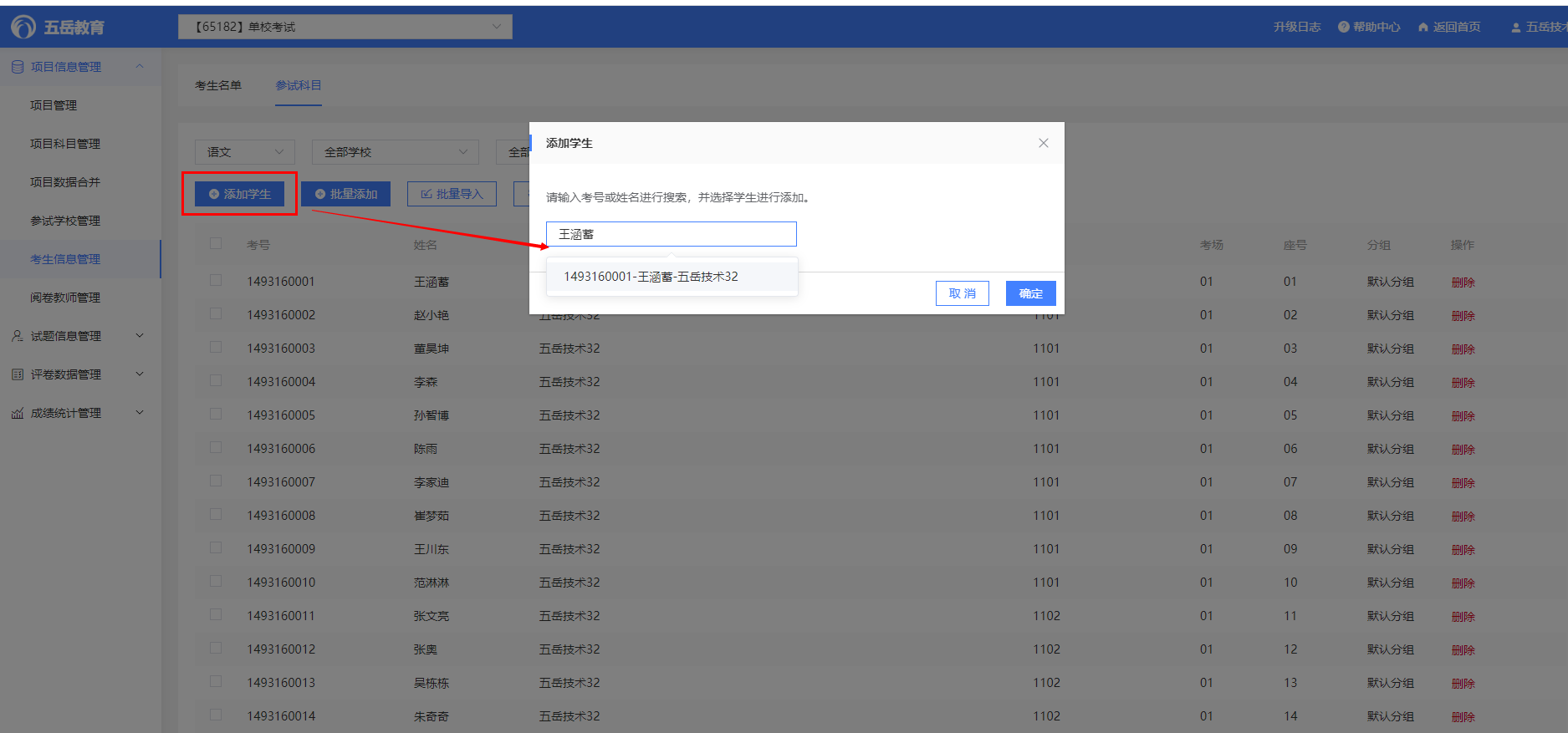
当考生不参加该科目考试的时候,点击对应考生后的【删除】,把该考生从本科目中移除
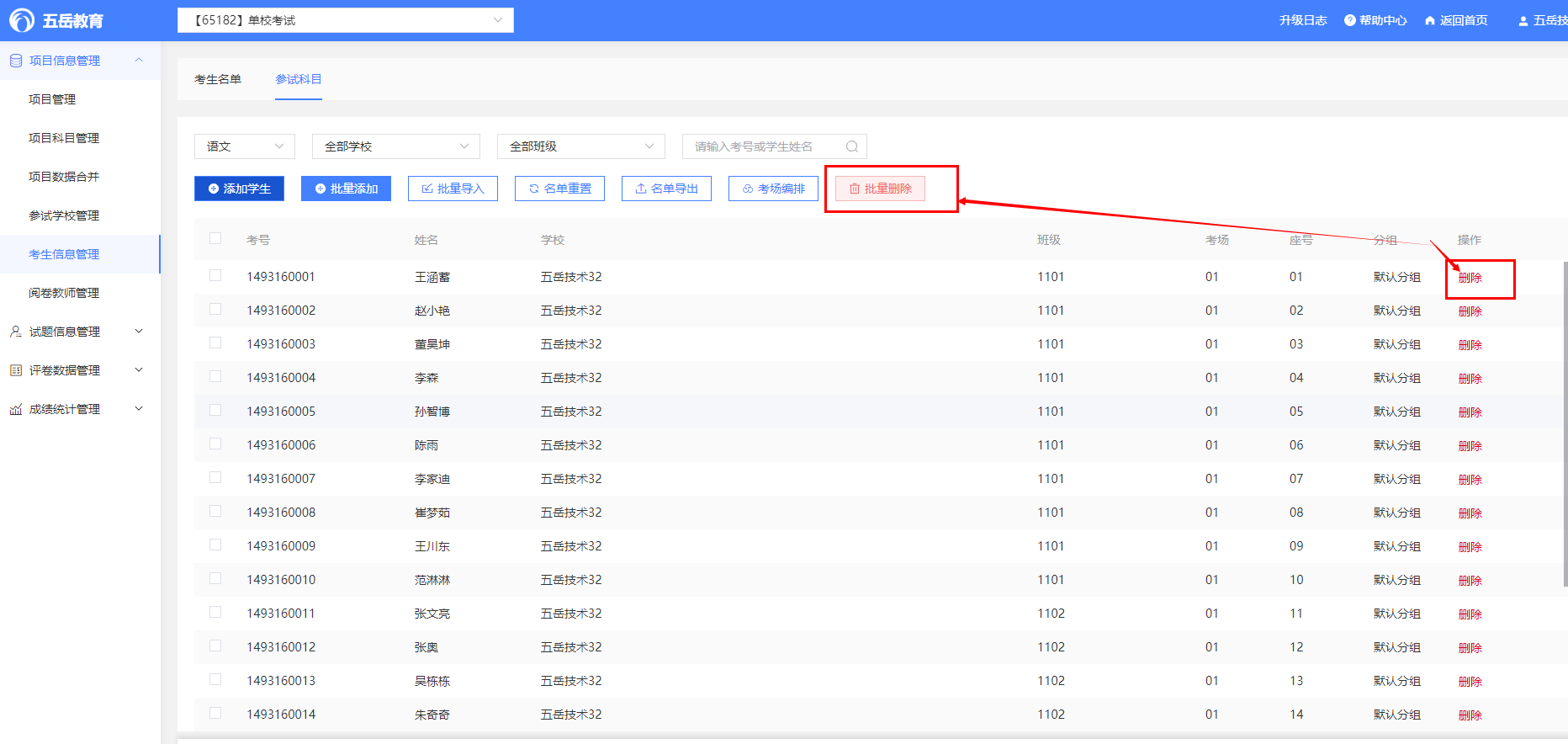
如果想还原会最初始的考生状态,点击【名单重置】初始化本科目的考生信息
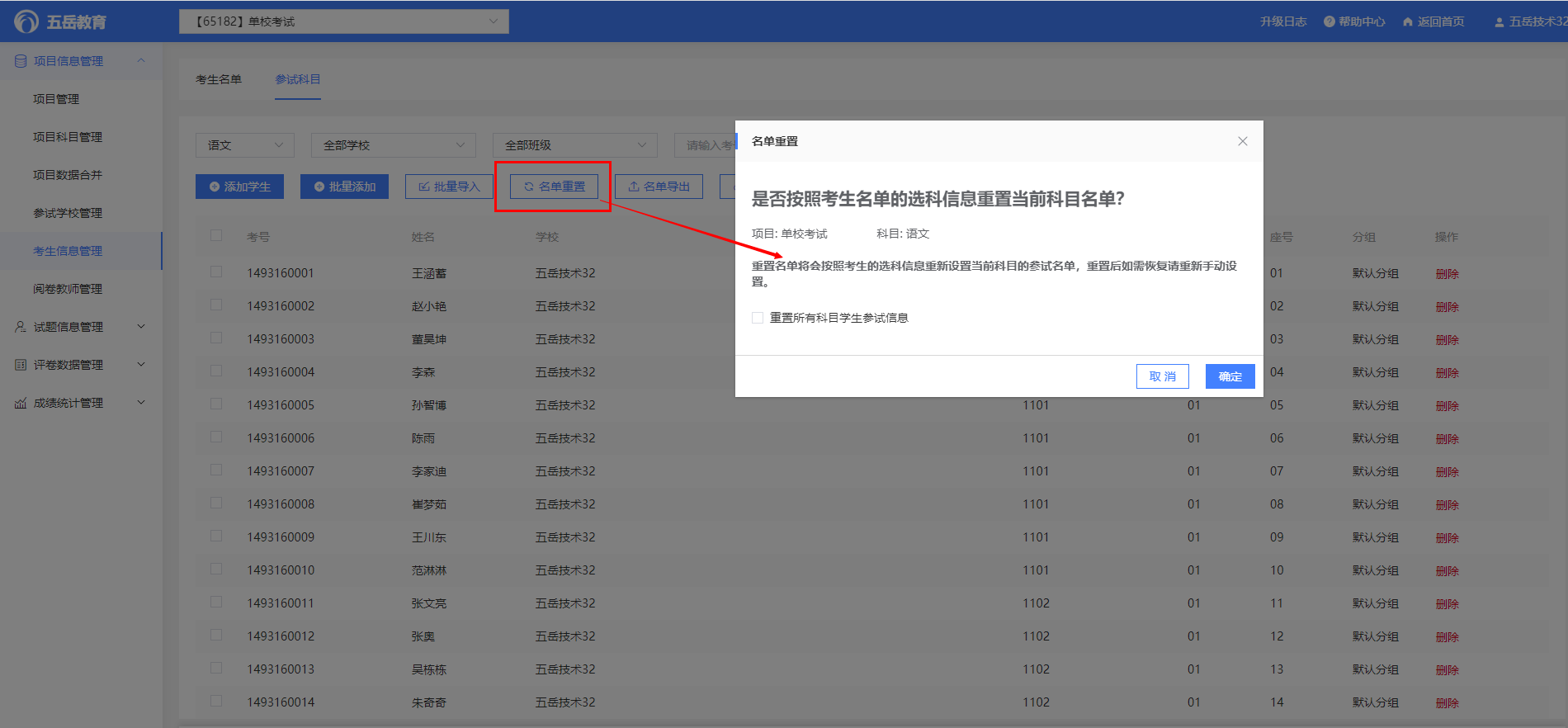
- 关于五岳
- 考试管理
- 考试项目
- 1、创建考试项目
- 2、考试项目概况
- 考试信息
- 1、参试学校管理
- 2、考生信息管理
- 3、阅卷教师管理
- 扫描模板制作
- 1、创建模板&获取底图
- 2、定位标识
- 3、条码考号
- 4、缺考标识
- 5、辅助涂点
- 6、试题设置
- 7、上传模板
- 扫描试卷
- 1、信息下载
- 2、系统控制
- 3、开始扫描
- 4、缺考查询
- 5、输出上传
- 6、智能先阅后扫
- 阅卷设置
- 1、主观题参数设置
- 2、客观题答案设置
- 3、选做题参数设置
- 4、综合科目拆分
- 5、科目试卷管理
- 6、联考任务分配
- 7、单校任务分配
- 8、批阅进度控制
- 成绩统计管理
- 1、科目统计导出
- 开始统计
- 科目成绩统计
- 成绩导入
- 其他
- 2、项目成绩统计
- 统计过滤及统计范围
- 统计参数
- 3、成绩参数设置
- 4、成绩复核配置
- 6、成绩管理复核
- 7、成绩报告管理
- 分析报告PPF
- 试卷图像导出
- 讲评报告PPT
- 8、成绩邮箱发送
- 网上阅卷
- 阅卷
- 1、登录
- 2、阅卷页面功能介绍
- 3、辅助工具
- 4、标记试卷
- 5、评卷任务状态
- 评卷进度查询
- 评卷监控
- 1、本校进度
- 2、联考进度
- 3、评卷详情
- 4、质量监控
- 5、试评监控
- 6、任务分配
- 客观题分析
- 成绩查询
- 成绩查询-班级版
- 登录及权限设置
- 登录教师账号
- 阅卷教师成绩查询
- 成绩查询-校级版
- 答题卡制作
- 创建答题卡
- 答题卡基础配置
- 添加试题
- 1、添加单选题
- 2、添加多选题
- 3、添加判断题
- 4、添加填空题
- 5、添加解答题
- 6、添加语文作文
- 7、添加英语作文
- 8、添加选做题
- 9、添加分卷标题
- 10、添加非作答区域
- 下载答题卡
- 五岳阅卷app
- 1、下载方式及登录
- 2、多功能阅卷介绍
- 3、进度查询
- 4、其他
- 5、APP成绩查询
- 1、阅卷教师角色成绩查询设置
- 2、成绩查询介绍
- 3、试卷讲评及客观题分析介绍
- 五岳常见问题
- 考试管理常见问题
- 扫描客户端常见问题
